Το Google Photos κυκλοφόρησε αρχικά ως διάδοχος στο Picasa στη διάσκεψη I / O Google το 2015, αλλά η εφαρμογή κατάφερε γρήγορα να κερδίσει πολλή πρόσφυση. Ενώ μέρος της οφείλεται στο γεγονός ότι η εφαρμογή είναι προ-φορτωμένη στις περισσότερες συσκευές Android αυτές τις μέρες, ωστόσο δεν είναι όλα αυτά, καθώς η εφαρμογή προσφέρει μερικές δελεαστικές λειτουργίες, όπως η ενοποίηση του Drive, η δυνατότητα δημιουργίας αντιγράφων ασφαλείας των φωτογραφιών από την επιφάνεια εργασίας και πολλά άλλα.
Η εφαρμογή έχει τώρα 200 εκατομμύρια ενεργούς χρήστες μηνιαίως, επομένως δεν πρέπει να υπάρχουν αμφιβολίες σχετικά με τη δημοτικότητά της. Επιπλέον, η εφαρμογή βελτιώνεται με κάθε ενημέρωση, οπότε είναι σημαντικό να είστε ενημερωμένοι όταν πρόκειται για τα χαρακτηριστικά της. Παρόλο που μπορεί να είστε πολύ έμπειροι με τη βασική λειτουργικότητα του Google Photos, υπάρχουν κρυφές λειτουργίες και προηγμένες δυνατότητες που μπορεί να έχετε χάσει. Επομένως, χωρίς να χρειάζεται περισσότερη προσπάθεια, εδώ είναι 7 κόλπα Google Photos για τα οποία πρέπει να ξέρετε:
1. Εύκολη προσαρμογή της ημερομηνίας και της ώρας των πολλαπλών φωτογραφιών
Αγαπάμε τη λήψη φωτογραφιών όταν ταξιδεύουμε, αλλά αν ταξιδεύετε πολύ μακριά, πιθανόν να χάσετε την αλλαγή της ζώνης ώρας, με αποτέλεσμα να αποδιοργανώνεται η βιβλιοθήκη του Google Photos με εικόνες που περιέχουν λάθος χρονικές σφραγίδες. Στη συνέχεια, θα χρειαστεί να αλλάξετε ξεχωριστά τις χρονοσφραγίδες κάθε φωτογραφίας, πράγμα που μπορεί να είναι αρκετά ένα καθήκον. Ευτυχώς, η νέα λειτουργία του Google Photos σάς επιτρέπει να επεξεργάζεστε εύκολα τη χρονική σφραγίδα σε πολλές φωτογραφίες ταυτόχρονα .
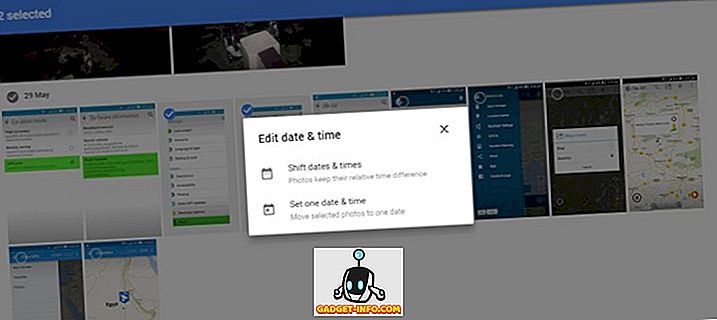
Για να το κάνετε αυτό, απλά επιλέξτε τις φωτογραφίες των οποίων η σφραγίδα χρόνου θέλετε να αλλάξετε και κάντε κλικ στην επιλογή " Επεξεργασία ημερομηνίας & ώρας " στο αναπτυσσόμενο μενού. Στη συνέχεια, θα μπορείτε να αλλάζετε ή να ορίζετε τις χρονικές σφραγίδες και να κάνετε προεπισκόπηση των αλλαγών πριν από την αποθήκευση.
2. Δημιουργία κοινόχρηστων λευκωμάτων με έξυπνες προτάσεις
Η κοινή χρήση άλμπουμ μέσω συνδέσμων αποτελεί μέρος του Google Photos από την κυκλοφορία του και παραμένει μια από τις αγαπημένες του δυνατότητες. Με την πρόσφατη ενημέρωση, η Google έχει βελτιώσει περαιτέρω τη λειτουργία. Τα κοινόχρηστα άλμπουμ έχουν πλέον γίνει πιο έξυπνα, καθώς τα άτομα που συμμετέχουν σε άλμπουμ μπορούν να προσθέσουν σχόλια σε μεμονωμένες φωτογραφίες καθώς και άλμπουμ. Αφού λάβετε ένα κοινόχρηστο άλμπουμ, θα έχετε επίσης έξυπνες προτάσεις για να προσθέσετε τις εικόνες σας σε αυτό .
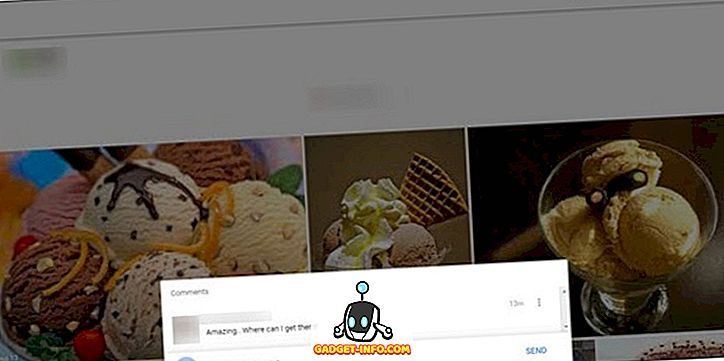
Αν έχετε μια φωτογραφία που θέλετε να προσθέσετε στο κοινόχρηστο άλμπουμ, δεν θα χρειαστεί να περιμένετε. Μπορείτε να προσθέσετε απλώς τις καλύτερες φωτογραφίες σας στο άλμπουμ με μία βρύση, για να γευτούν όλοι τους τα μάτια.
3. Δημιουργήστε τρομερές ταινίες, κινούμενα σχέδια και κολάζ
Το Google Photos δεν είναι μόνο έξυπνο, αλλά και διασκεδαστικό. Μπορείτε να το χρησιμοποιήσετε για να δημιουργήσετε κάποιες φοβερές ταινίες, κινούμενα σχέδια και κολάζ με τις εικόνες σας. Εάν μόλις πήγες σε μια εκδήλωση και τώρα θα ήθελες να κάνεις μια ταινία με τις φωτογραφίες που πατήσατε, το εύκολο Google Photos είναι ο φίλος σου. Μπορείτε να επεξεργαστείτε αυτές τις ταινίες, κινούμενα σχέδια και κολάζ σύμφωνα με την επιθυμία σας και να την μετατρέψετε σε μια εντελώς όμορφη μνήμη.
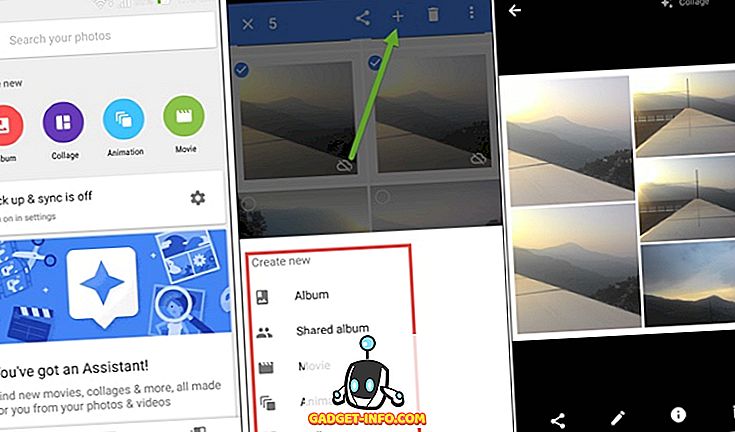
Για να κάνετε οτιδήποτε από αυτό, μόνο που πρέπει να κάνετε είναι να επιλέξετε τις φωτογραφίες που θέλετε και στη συνέχεια να πατήσετε στο σύμβολο Plus που βλέπετε στην επάνω δεξιά γωνία. Αφού το κάνετε αυτό, θα ρυθμίσετε την επιλογή δημιουργίας νέου λευκώματος, κολάζ, κινούμενης εικόνας και ακόμη και ταινίας . Αυτό είναι όλο, η Google θα δουλέψει τη μαγεία της και θα σας δώσει τις αυτόνομες φωτογραφίες σε χρόνο μηδέν.
4. Ανακτήστε την αποθήκευση μετατρέποντας εικόνες από πρωτότυπο σε υψηλής ποιότητας
Μπορεί να έχετε δημιουργήσει αντίγραφα ασφαλείας των φωτογραφιών σας στο αρχικό τους μέγεθος μέχρι τώρα χωρίς να σκεφτείτε πόσο μεγάλο μέγεθος καταλαμβάνει, αλλά αν θέλετε να αλλάξετε το μυαλό σας τώρα, το Google Photos σάς επιτρέπει να το κάνετε. Μπορείτε εύκολα να μετατρέψετε το μέγεθος των φωτογραφιών που είχατε δημιουργήσει αρχικά αντίγραφα ασφαλείας στο αρχικό τους μέγεθος σε μέγεθος υψηλής ποιότητας. Μπορείτε να αλλάξετε το μέγεθος σε υψηλή ποιότητα μεταβαίνοντας στις Ρυθμίσεις → Ελεύθερη αποθήκευση συσκευής .
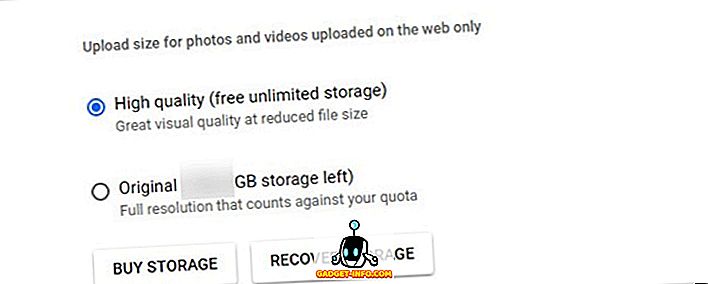
Θα βρείτε τη δυνατότητα μείωσης του μεγέθους της φωτογραφίας στις Ρυθμίσεις Google Photos. Ωστόσο, εάν μεταφορτώσατε τις φωτογραφίες σας σε υψηλή ποιότητα για να ξεκινήσετε, αυτό ίσως δεν είναι πολύ χρήσιμο για εσάς. Αλλά, αν είστε ένας από τους πολλούς ανθρώπους που έχουν ανεβάσει πολλές φωτογραφίες στο αρχικό τους μέγεθος, αυτό θα σας προσφέρει έναν τρόπο να εξοικονομήσετε χώρο αποθήκευσης.
5. Κατάργηση δεδομένων γεωγραφικής θέσης για απόρρητο
Το Google Photos χρησιμοποιεί τα δεδομένα της τοποθεσίας της φωτογραφίας σας για να ταξινομήσει και να ομαδοποιήσει τις φωτογραφίες μαζί με βάση τη θέση όπου έχουν τραβηχτεί. Ενώ αυτό είναι ένα πολύ βολικό χαρακτηριστικό, μπορεί να μετατραπεί σε ενοχλητικό όταν μοιράζεστε τις φωτογραφίες σας με άλλους. Μπορεί να μην θέλετε ο καθένας να γνωρίζει πού έγινε η φωτογραφία. Μετά από όλα, τα δεδομένα θέσης είναι κάτι ιδιωτικό για πολλούς.
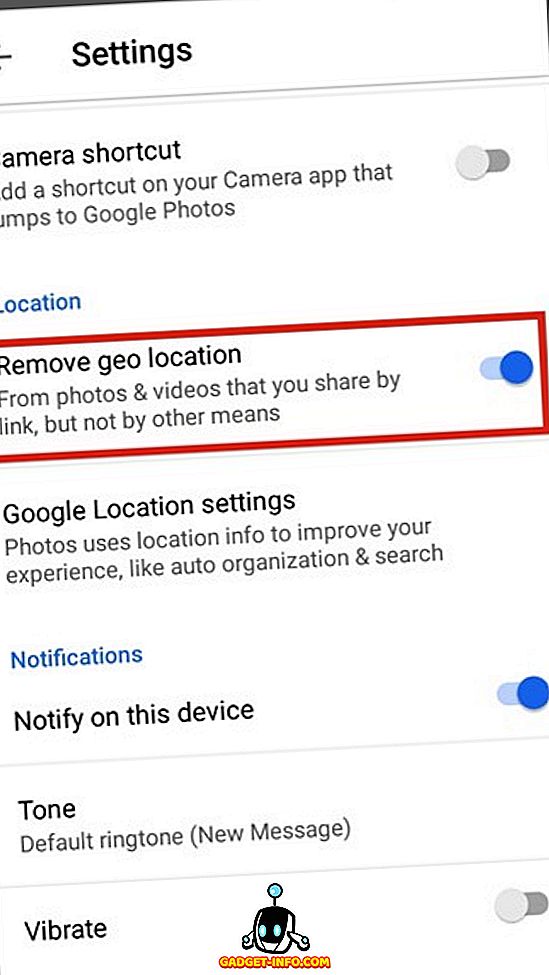
Τα καλά νέα είναι ότι το Google Photos σάς επιτρέπει να καταργήσετε δεδομένα θέσης από εικόνες. Επομένως, αν θέλετε να μοιραστείτε μια φωτογραφία χωρίς να μοιραστείτε τα δεδομένα θέσης, απλά μεταβείτε στις Ρυθμίσεις και ενεργοποιήστε την επιλογή " Κατάργηση γεωγραφικής κατανομής ".
6. Εισάγετε το αγαπημένο σας Emoji σε αναζήτηση για να τραβήξετε αντίστοιχες φωτογραφίες
Μπορεί να έχετε ακούσει πολλά για το πόσο έξυπνη είναι η αναζήτηση στην Google Photos, αλλά ακόμα και τότε δεν θα περίμενε κανείς να τραβήξει φωτογραφίες χωρίς να πληκτρολογήσετε μια σωστή λέξη, έτσι; Λοιπόν, αν δεν το κάνεις, είσαι για μια μεγάλη έκπληξη. Τώρα μπορείτε να αναζητήσετε φωτογραφίες που είχατε μεταφορτώσει στο παρελθόν μόνο με τη βοήθεια του emojis.
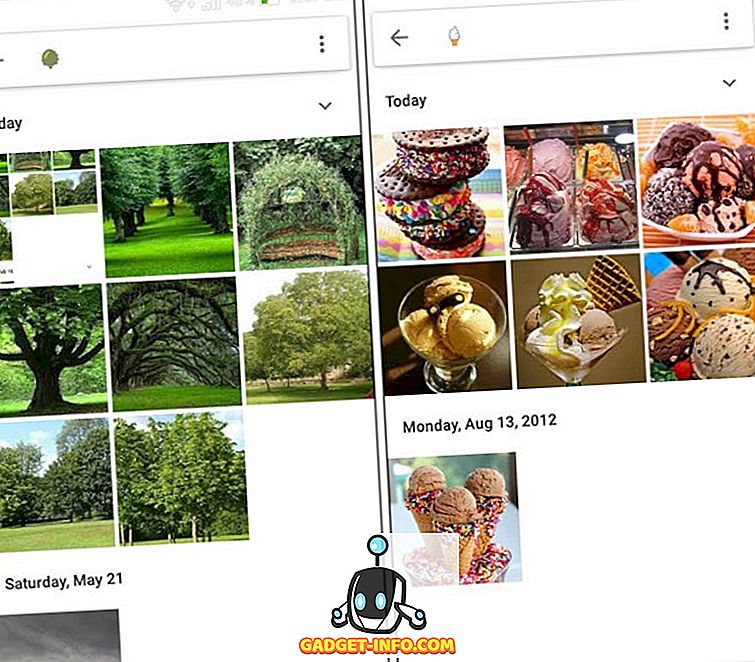
Βασικά, δεν χρειάζεται να πληκτρολογείτε παγωτό ή αστέρια ή τίποτα στο πλαίσιο αναζήτησης, εάν υπάρχει emoji για αυτό. Η Google Photos μπορεί να ψάξει για τις φωτογραφίες σας χρησιμοποιώντας μόνο το emoji . Προσπαθήστε λοιπόν να εισάγετε το αγαπημένο σας emojis στο πλαίσιο αναζήτησης και να δείτε τι αναδύεται. Λάβετε υπόψη ότι αν και η λειτουργία απαιτεί να είστε συνδεδεμένοι στο διαδίκτυο για να εργαστείτε.
7. Αναμίξτε και αντιστοιχίστε την αναζήτηση
Είμαστε υποχρεωμένοι να αναφέρουμε και πάλι το εκπληκτικό θαυμασμό που είναι η λειτουργία αναζήτησης στο Google Photos. Η λειτουργία αναζήτησης στο Google Photos είναι τόσο εκπληκτική που μπορείτε να πληκτρολογήσετε πολλές μεταβλητές ταυτόχρονα στο πλαίσιο αναζήτησης και να πάρετε ακριβώς το αποτέλεσμα που αναζητούσατε.
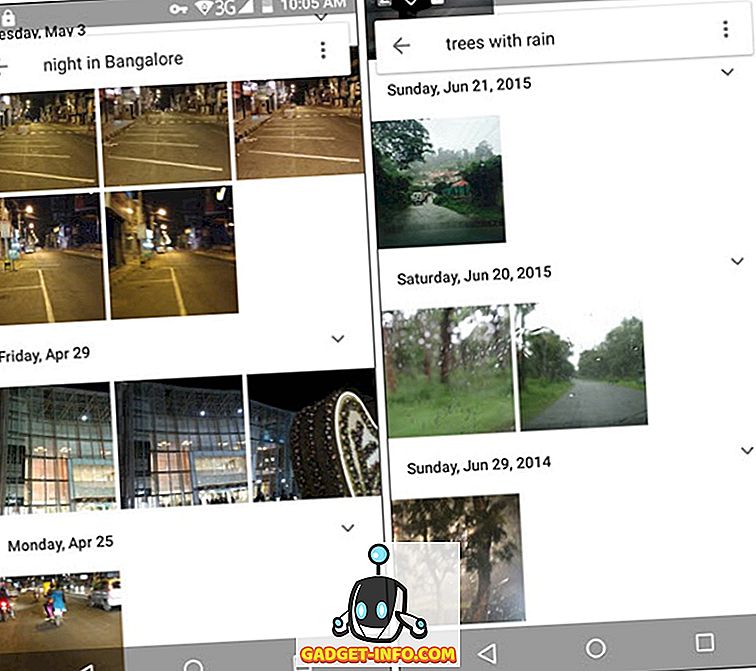
Εισαγάγετε διαφορετικά πράγματα όπως οι άνθρωποι, ο τόπος και τα πράγματα μαζί και θα εκπλαγείτε να δείτε πόσο ακριβής είναι η λειτουργία αναζήτησης Google Photos. Το Google θέλει να καλέσει την αναζήτηση στο Google Photos "έξυπνο" και αφού το χρησιμοποιήσετε, είμαστε σίγουροι ότι θα συμφωνήσετε με αυτό.
συμπέρασμα
Όταν υπάρχει μια τόσο μεγάλη συσκευασία σε μια εφαρμογή, υπάρχουν πιθανότητες η εφαρμογή να μπερδεύεται. Ωστόσο, η βασική λειτουργικότητα της Google Photos δεν χάνει τη γοητεία της μόνο και μόνο επειδή είναι ικανή για πολύ περισσότερα τώρα. Η εύκολη δημιουργία αντιγράφων ασφαλείας και οι διασκεδαστικές δημιουργίες εξακολουθούν να διαδραματίζουν σημαντικό ρόλο στο ολοένα αυξανόμενο οπλοστάσιο των λειτουργιών, αλλά με τα νέα έξυπνα χαρακτηριστικά της, το Google Photos ξεκινάει σε νέα ύψη.
Χρησιμοποιώντας αυτές τις έξυπνες συμβουλές και κόλπα, θα μπορείτε να αξιοποιήσετε στο έπακρο την Google Photos. Ορισμένες από αυτές τις λειτουργίες έχουν κυκλοφορήσει αρκετά πρόσφατα, οπότε ίσως χρειαστεί να ενημερώσετε την εφαρμογή για να μπορέσετε να την χρησιμοποιήσετε. Έτσι, βεβαιωθείτε ότι έχετε ελέγξει αν έχετε την τελευταία έκδοση της εφαρμογής στη συσκευή σας, προτού αποφασίσετε να εξερευνήσετε όλες αυτές τις επιλογές. Λοιπόν, ελέγξτε τις συμβουλές και τα κόλπα του Google Photos και ενημερώστε μας τι πιστεύετε; Επίσης, θα θέλαμε να μάθουμε για τυχόν άλλα κόλπα Google Photos που ενδεχομένως να χάσαμε. Απενεργοποιήστε τον ήχο στην παρακάτω ενότητα σχολίων.
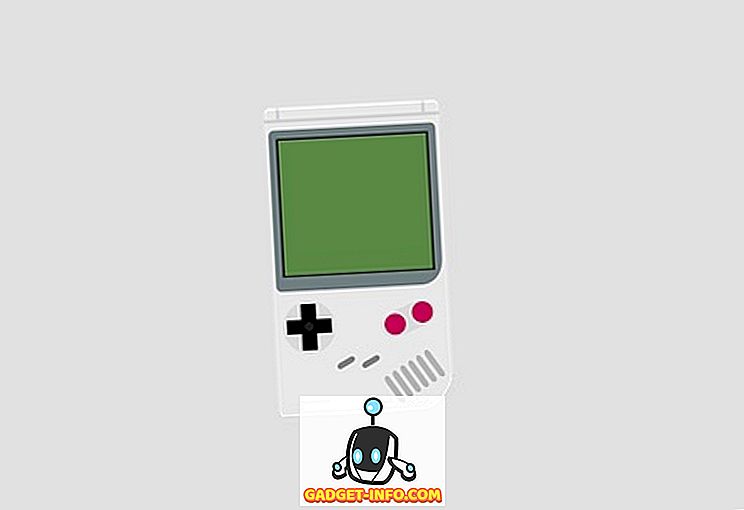


![Οι εκπληκτικοί tweets του αστροναύτη Chris Hadfield από το διάστημα [οργανωμένο]](https://gadget-info.com/img/more-stuff/858/astronaut-chris-hadfield-s-amazing-tweets-from-space.jpg)





